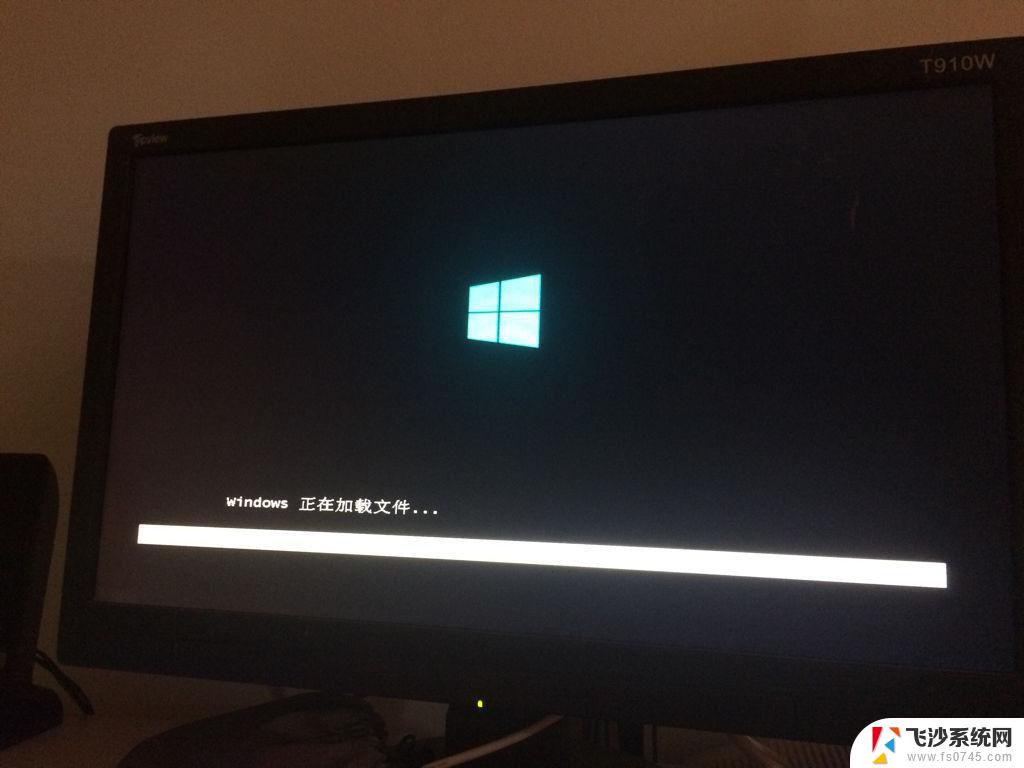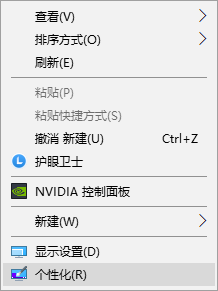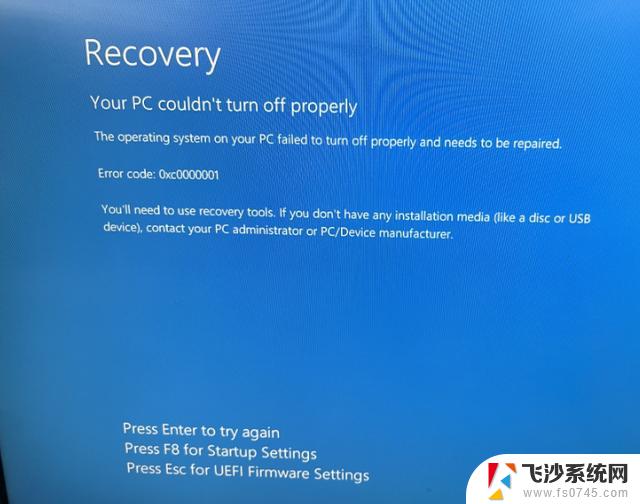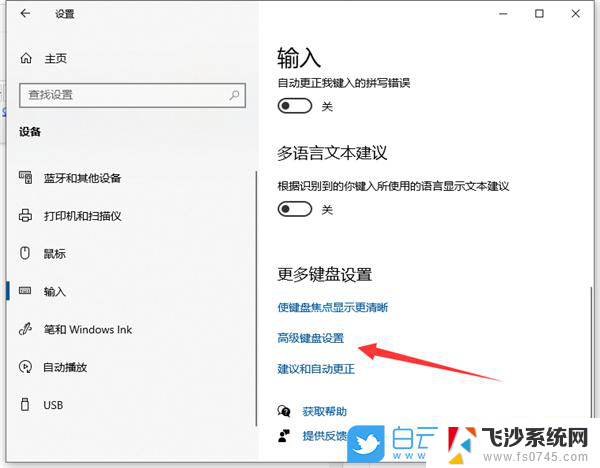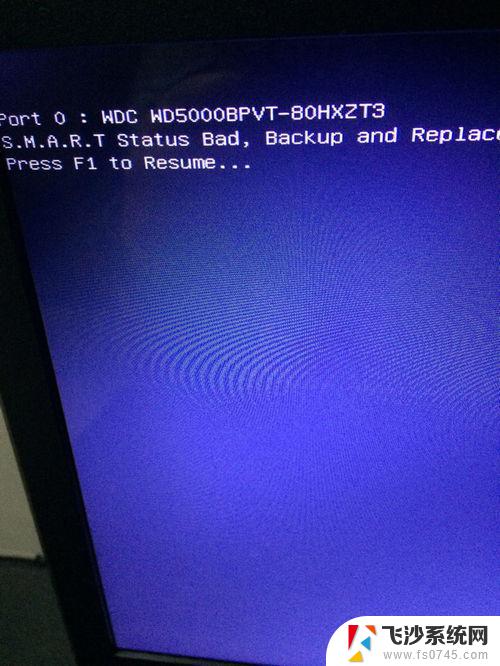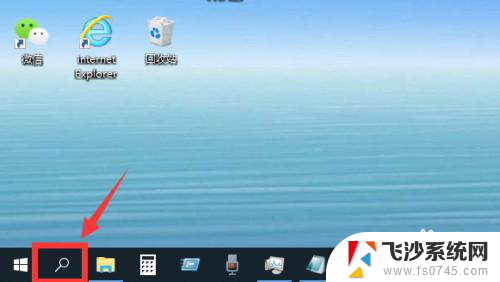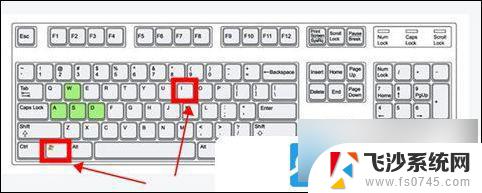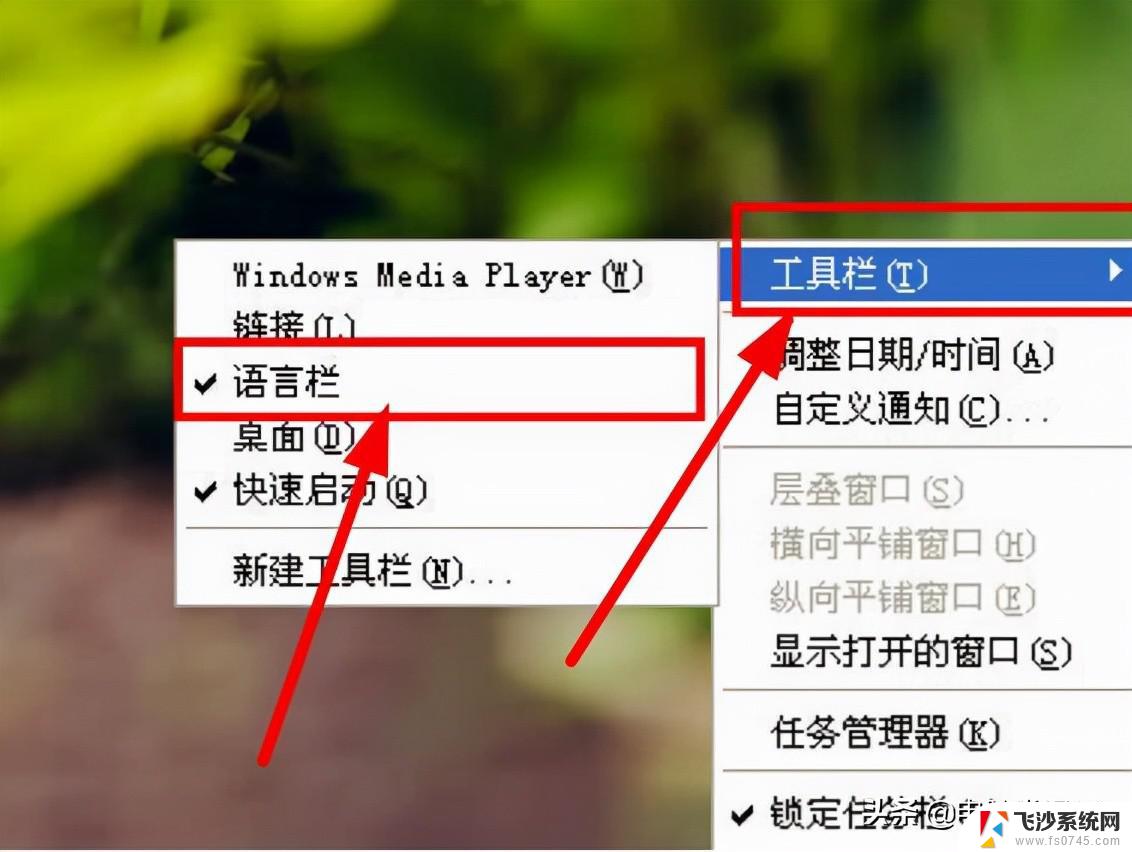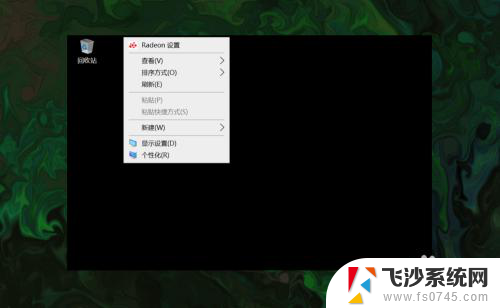此电脑加载不出来怎么办 Win10电脑开不了机怎么解决
更新时间:2024-03-01 16:49:47作者:xtang
当我们遇到电脑开不了机的情况时,往往会感到焦虑和困惑,特别是在使用Win10系统的电脑上,如果出现无法正常启动的情况,可能会让人感到束手无策。但是不要担心,针对这种情况,我们可以采取一些简单的解决方法来尝试修复电脑。下面将介绍一些常见的解决办法,希望能够帮助您解决Win10电脑开不了机的问题。
具体步骤:
1.双击此电脑没有反应打不开。
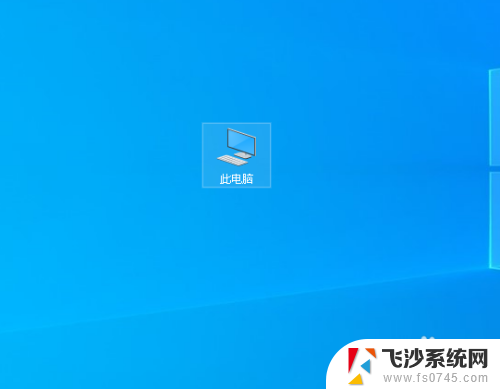
2.打开开始菜单,点击windows系统,运行。
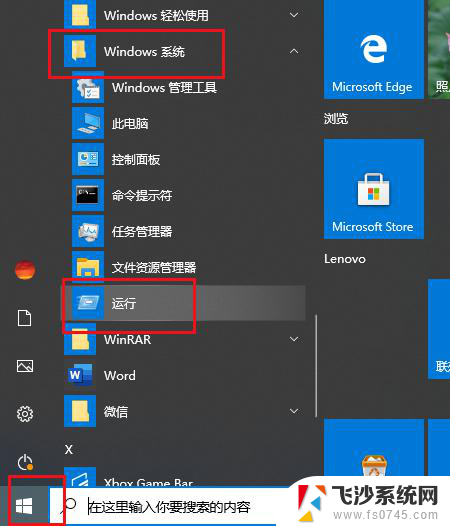
3.弹出对话框,输入regedit,点击确定。
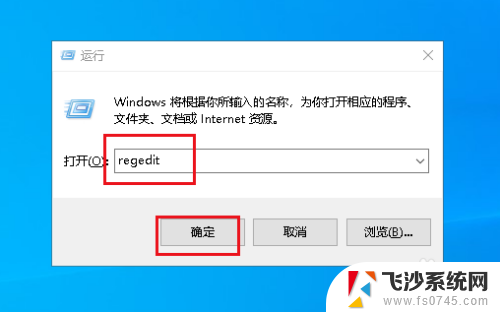
4.弹出对话框,打开HKEY_CURRENT_USER。
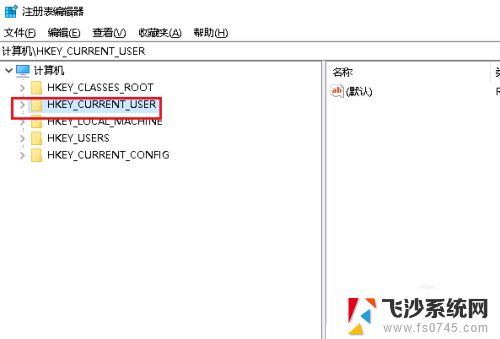
5.弹出对话框,打开Software。
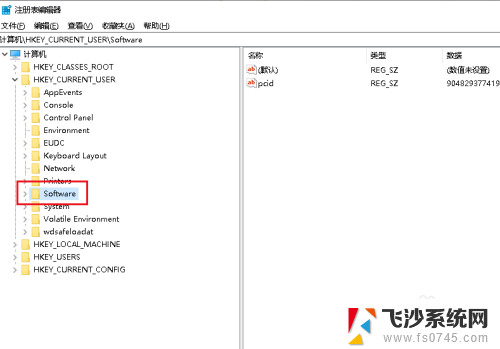
6.弹出对话框,打开Microsoft。
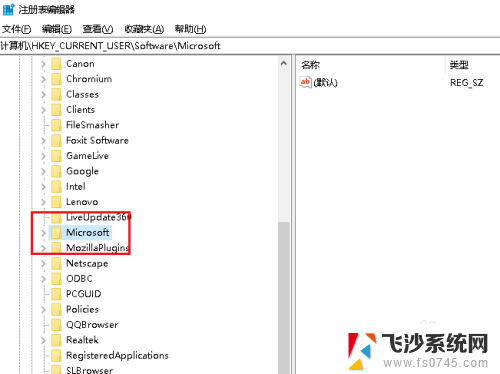
7.弹出对话框,打开Windows。
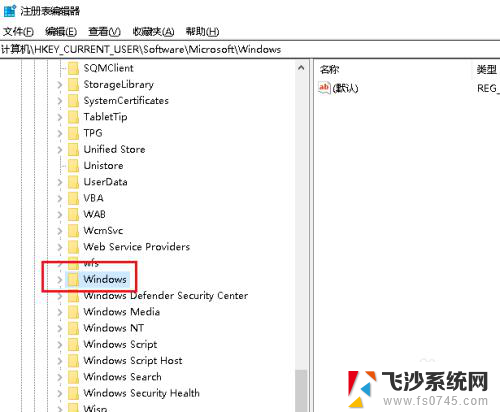
8.在Windows下选中MountPoints2,查看右侧有没command文件。如果有删除,关闭对话框,重启电脑完成。
以上是解决电脑加载问题的全部内容,如果有不清楚的地方,可以按照小编的方法进行操作,希望能对大家有所帮助。